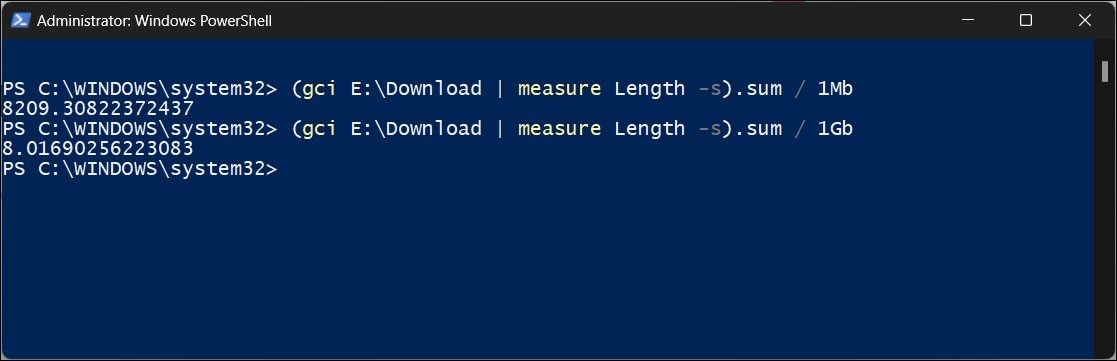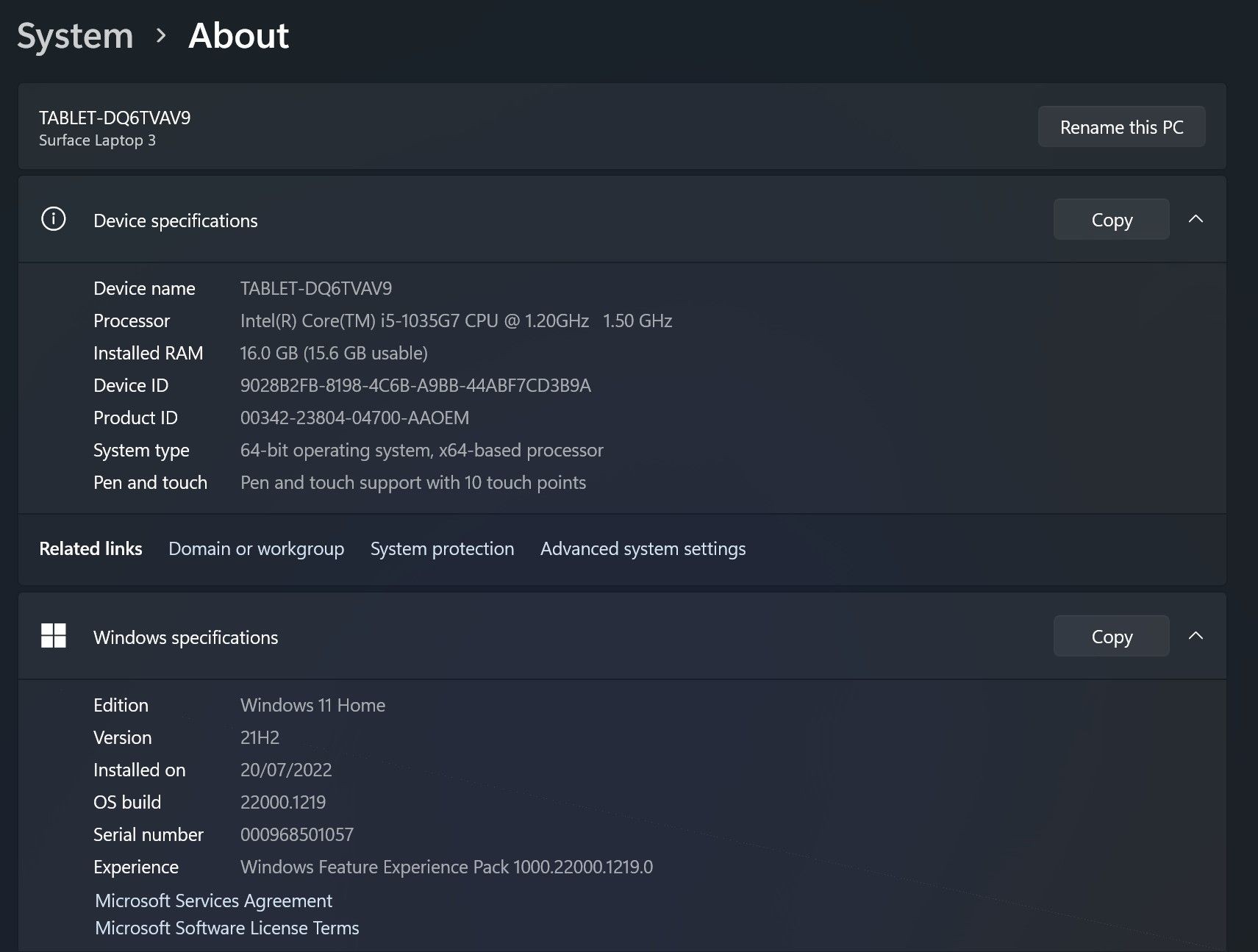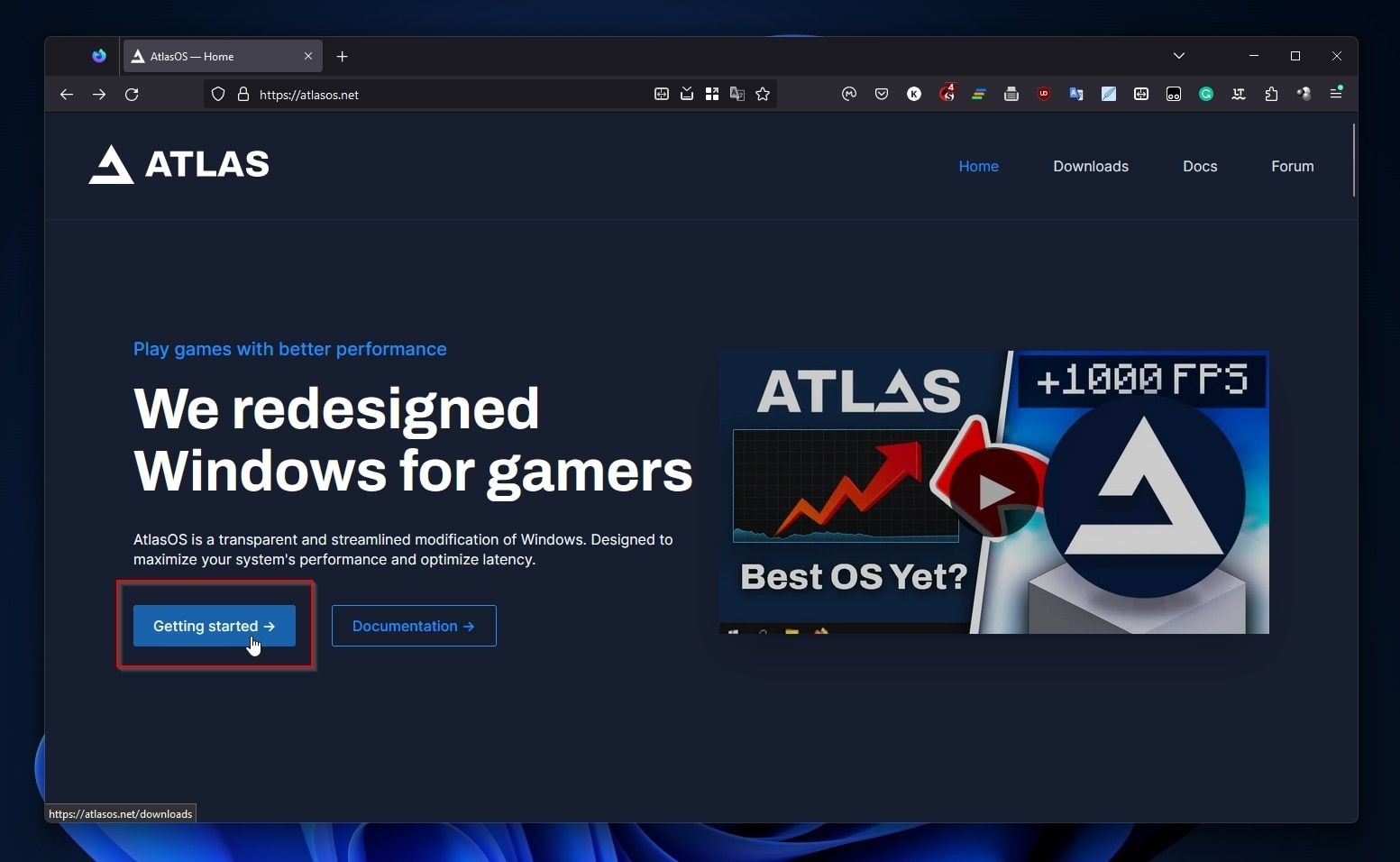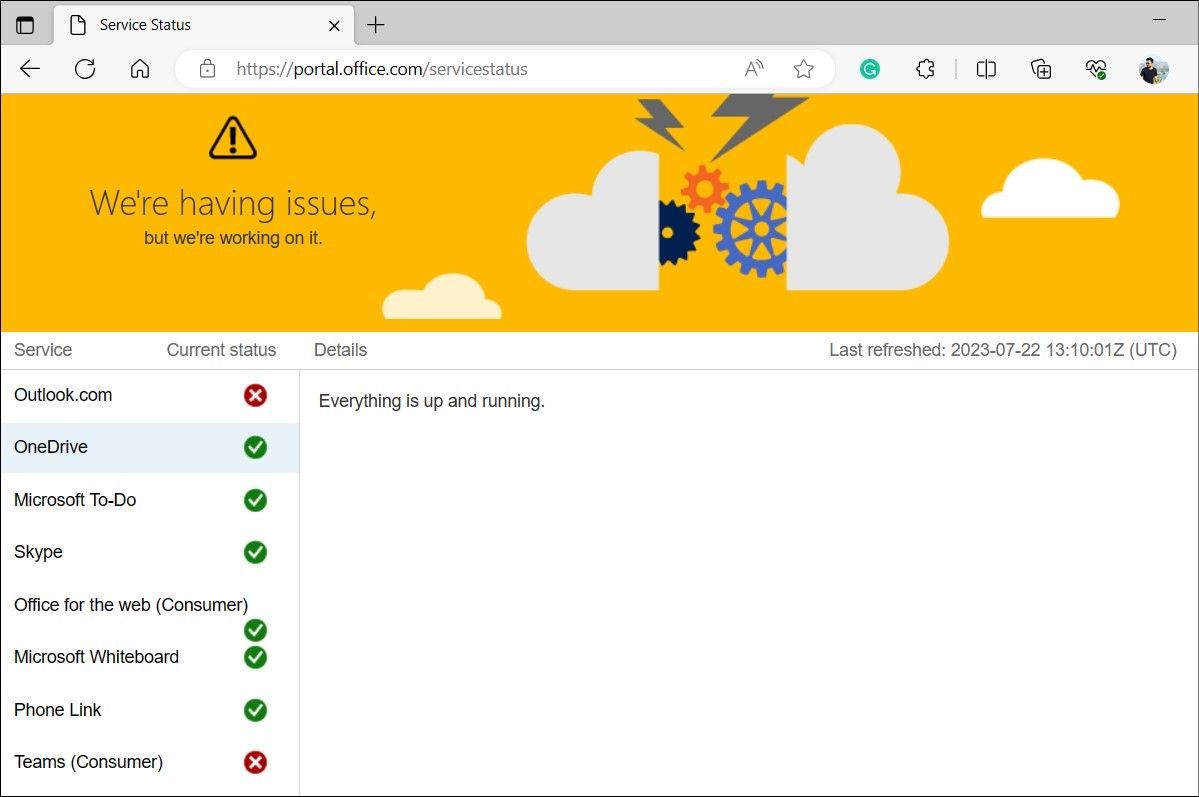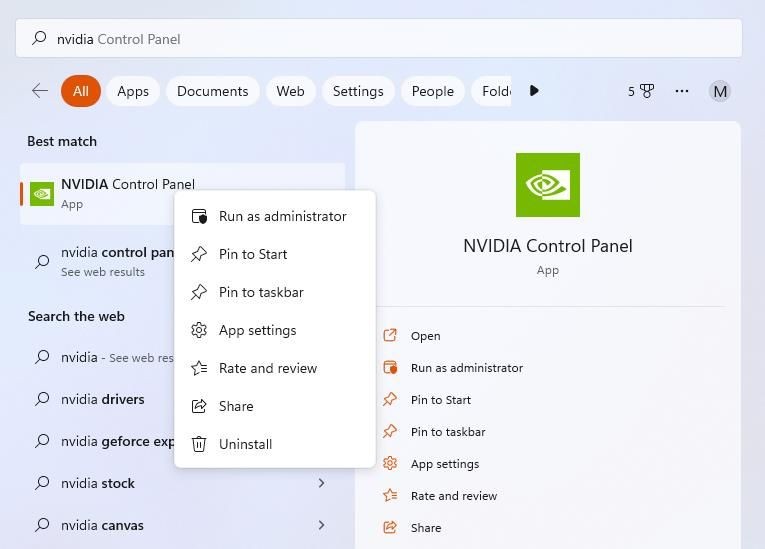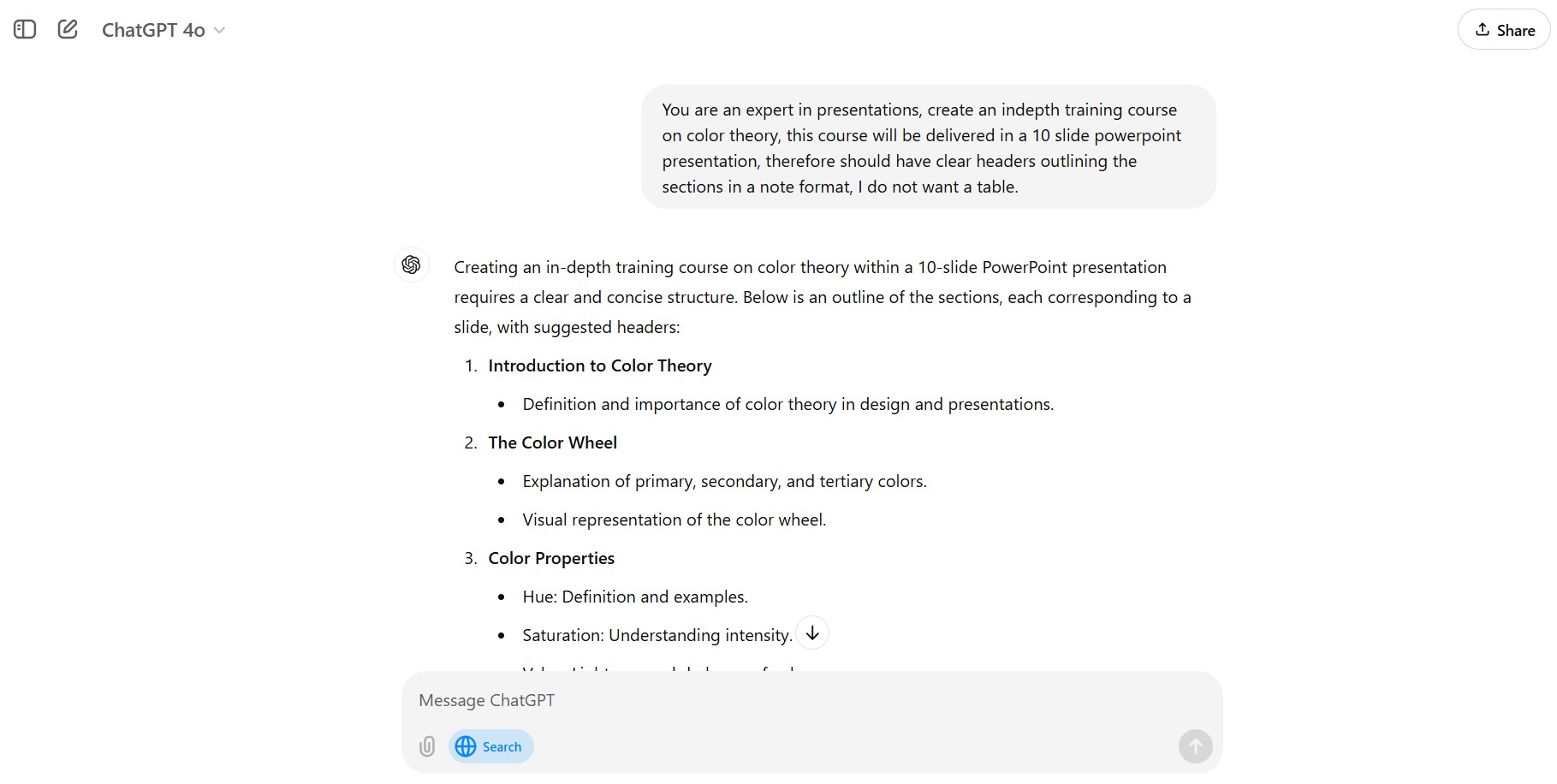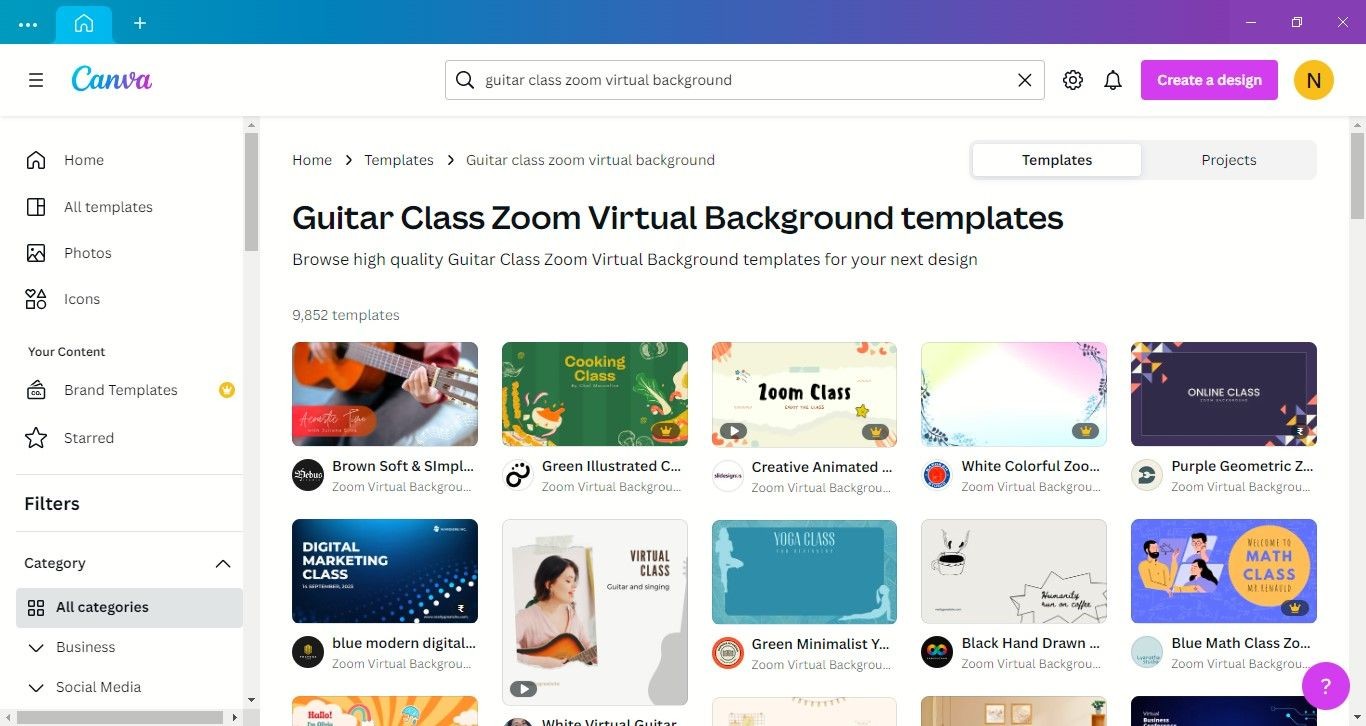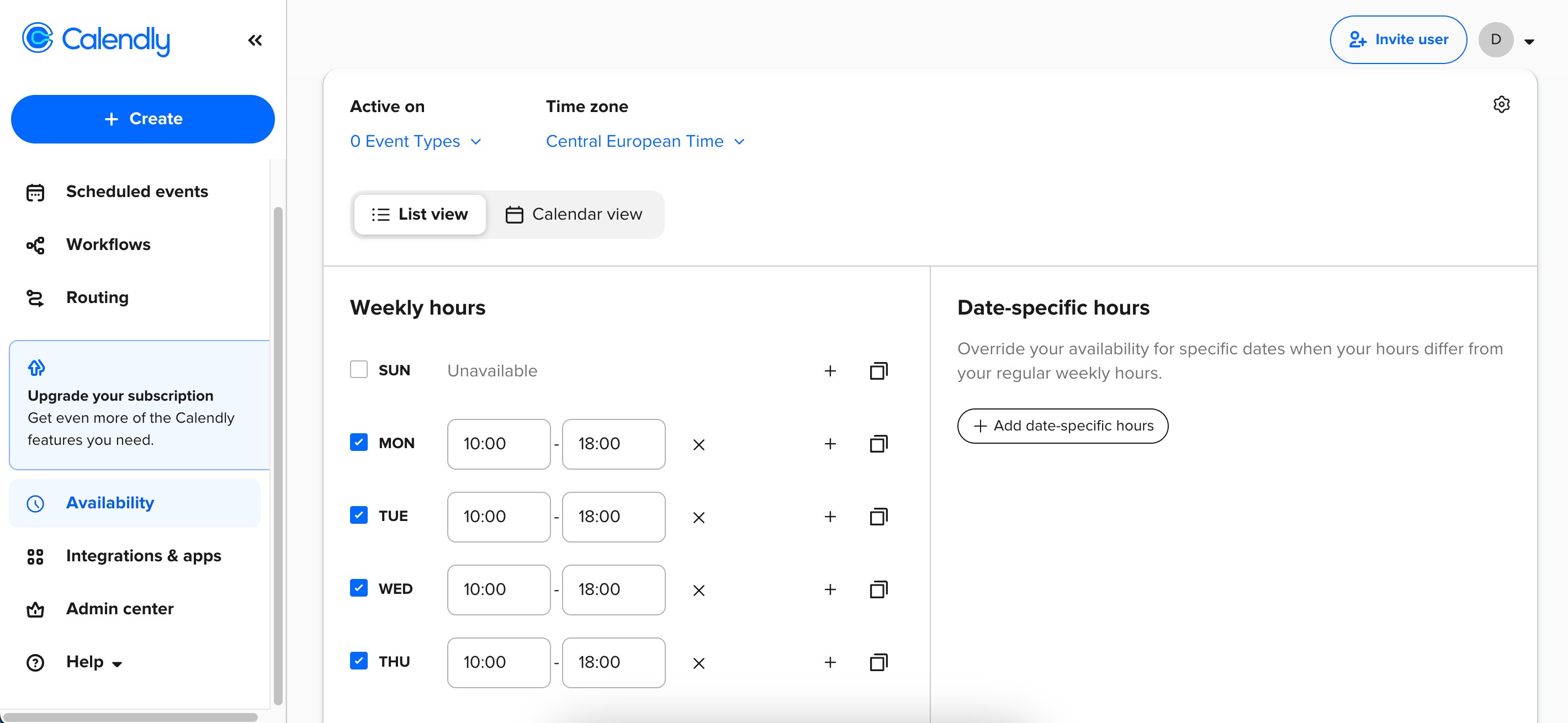Contents
- Tại Sao Menu Ngữ Cảnh Của Windows 11 Lại Kém Hiệu Quả
- 1. Tại sao menu ngữ cảnh của Windows 11 lại thay đổi?
- 2. Tôi có thể quay lại menu ngữ cảnh cũ mà không cần thay đổi registry không?
- 3. Việc thay đổi registry có an toàn không?
- 4. Tôi có thể sử dụng phần mềm của bên thứ ba để khôi phục menu ngữ cảnh cũ không?
- 5. Tôi có cần khởi động lại máy tính sau khi thay đổi registry không?
- 6. Tôi có thể tùy chỉnh thêm menu ngữ cảnh sau khi khôi phục không?
- 7. Tôi có thể áp dụng thay đổi này cho tất cả người dùng trên máy tính không?
- Cách Khôi Phục Menu Ngữ Cảnh Cũ Trên Windows 11
Trong Windows 11, menu ngữ cảnh khi bạn nhấn chuột phải đã gây ra nhiều bực bội cho người dùng. Nó chậm hơn, yêu cầu thêm cú nhấp chuột để truy cập các tùy chọn quen thuộc và cảm giác không trực quan như menu cổ điển. Nếu bạn nhớ sự đơn giản và tốc độ của menu nhấn chuột phải cũ, bạn không cô đơn. Tin vui là bạn có thể khôi phục nó.
Tại Sao Menu Ngữ Cảnh Của Windows 11 Lại Kém Hiệu Quả
Windows 11 được kỳ vọng sẽ là bước tiến từ Windows 10, nhưng với nhiều người dùng, Windows 11 lại giống như một lớp vỏ mới trên cùng một giao diện cũ. Thực tế, với trọng tâm vào sự tối giản, những thay đổi của Windows 11 thường dường như được thiết kế nhiều hơn cho trải nghiệm di động hơn là cải thiện khả năng sử dụng trên máy tính để bàn.
Một trong những điểm gây khó chịu nhất của Windows 11 là menu ngữ cảnh khi nhấn chuột phải. Thay vì menu quen thuộc và tiện dụng từ Windows 10, bạn sẽ gặp phải một phiên bản đơn giản hóa quá mức. Nó chỉ cung cấp các hành động cơ bản, hầu hết trong số đó có thể được thực hiện nhanh hơn với phím tắt trên bàn phím. Thêm vào sự nhầm lẫn, các tùy chọn thiết yếu như cắt, sao chép, dán và đổi tên đã được thay thế bằng các biểu tượng khó hiểu.
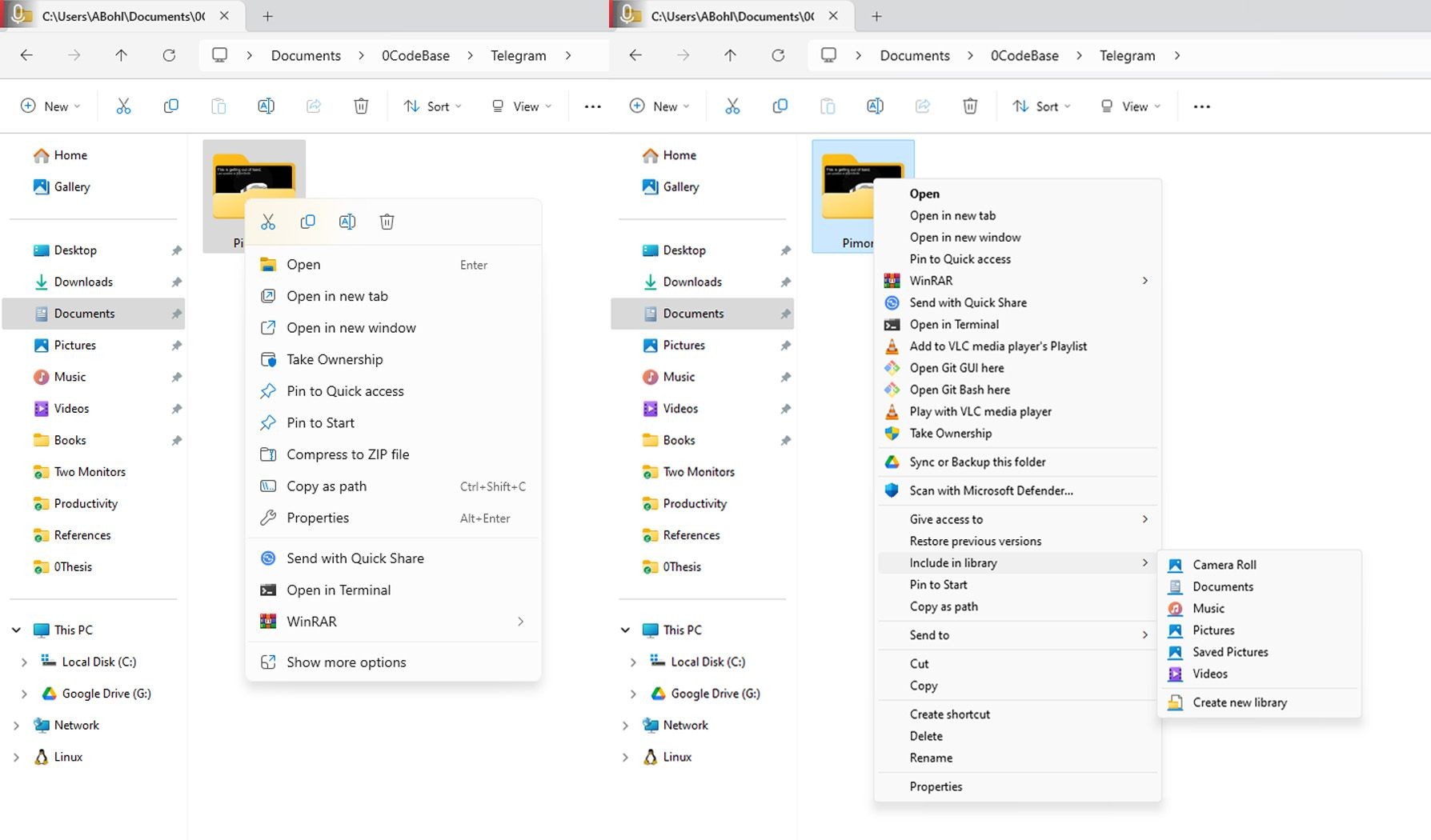 Menu ngữ cảnh Windows 11 và menu ngữ cảnh cổ điển đặt cạnh nhau
Menu ngữ cảnh Windows 11 và menu ngữ cảnh cổ điển đặt cạnh nhau
Nếu bạn muốn truy cập đầy đủ các tùy chọn, bạn phải nhấp vào Hiển thị thêm tùy chọn, điều này sẽ khôi phục menu cổ điển—nhưng với cái giá là một cú nhấp chuột thêm. Sự thay đổi phong cách giữa menu mới và cũ làm cho sự chuyển tiếp này càng trở nên khó chịu hơn. Menu cổ điển không biến mất; nó chỉ bị che giấu sau một bước không cần thiết.
Việc Windows 11 vẫn giữ lại menu ngữ cảnh cổ điển đằng sau lớp che này gợi ý rằng nó có thể được khôi phục làm menu mặc định. Mặc dù Microsoft không cung cấp một công tắc tích hợp để chuyển đổi giữa hai menu, nhưng có một cách để làm điều đó bằng cách sử dụng Trình chỉnh sửa Registry.
1. Tại sao menu ngữ cảnh của Windows 11 lại thay đổi?
Microsoft đã thiết kế lại menu ngữ cảnh để tạo ra một giao diện hiện đại và tối giản hơn, phù hợp với xu hướng thiết kế hiện nay.
2. Tôi có thể quay lại menu ngữ cảnh cũ mà không cần thay đổi registry không?
Không, hiện tại không có cách nào khác ngoài việc sử dụng Trình chỉnh sửa Registry để khôi phục menu ngữ cảnh cũ.
3. Việc thay đổi registry có an toàn không?
Thay đổi registry có thể gây ra vấn đề nếu không được thực hiện đúng cách. Hãy chắc chắn rằng bạn làm theo hướng dẫn chính xác và có thể sao lưu registry trước khi thực hiện bất kỳ thay đổi nào.
4. Tôi có thể sử dụng phần mềm của bên thứ ba để khôi phục menu ngữ cảnh cũ không?
Có một số phần mềm của bên thứ ba có thể giúp bạn khôi phục menu ngữ cảnh cũ, nhưng việc sử dụng Trình chỉnh sửa Registry là cách phổ biến và an toàn nhất.
5. Tôi có cần khởi động lại máy tính sau khi thay đổi registry không?
Không cần thiết phải khởi động lại máy tính. Bạn chỉ cần khởi động lại Windows Explorer để áp dụng thay đổi.
6. Tôi có thể tùy chỉnh thêm menu ngữ cảnh sau khi khôi phục không?
Có, bạn có thể tiếp tục tùy chỉnh menu ngữ cảnh bằng các công cụ tùy chỉnh khác sau khi khôi phục menu cổ điển.
7. Tôi có thể áp dụng thay đổi này cho tất cả người dùng trên máy tính không?
Không, thay đổi này chỉ áp dụng cho tài khoản người dùng hiện tại. Nếu bạn muốn áp dụng cho tất cả người dùng, bạn cần thay đổi registry trong HKEY_LOCAL_MACHINE thay vì HKEY_CURRENT_USER.
Để tìm hiểu thêm về hệ điều hành Windows, bạn có thể truy cập Tạp Chí Mobile. Nếu bạn quan tâm đến các bài viết khác về HĐH Windows, hãy tham khảo thêm tại chuyên mục Windows.
Cách Khôi Phục Menu Ngữ Cảnh Cũ Trên Windows 11
Việc khôi phục menu nhấn chuột phải cổ điển trên Windows 11 rất đơn giản với một thay đổi nhanh chóng trong registry. Để bắt đầu, nhấn Win + R trên bàn phím của bạn, nhập regedit, và nhấn Enter để mở Trình chỉnh sửa Registry.
Việc thay đổi registry có thể gây ra các vấn đề với hệ thống của bạn, vì vậy chỉ tiến hành nếu bạn tự tin vào việc làm theo hướng dẫn chính xác và biết mình đang làm gì.
Trong Trình chỉnh sửa Registry, điều hướng đến HKEY_CURRENT_USER > Software > Classes > CLSID trong ngăn bên trái. Hãy chắc chắn tránh nhầm lẫn với thư mục .cls—đó là một thứ hoàn toàn khác.
Bây giờ, nhấn chuột phải vào CLSID, chọn Mới, và chọn Key. Đặt tên cho subkey mới này là {86ca1aa0-34aa-4e8b-a509-50c905bae2a2}.
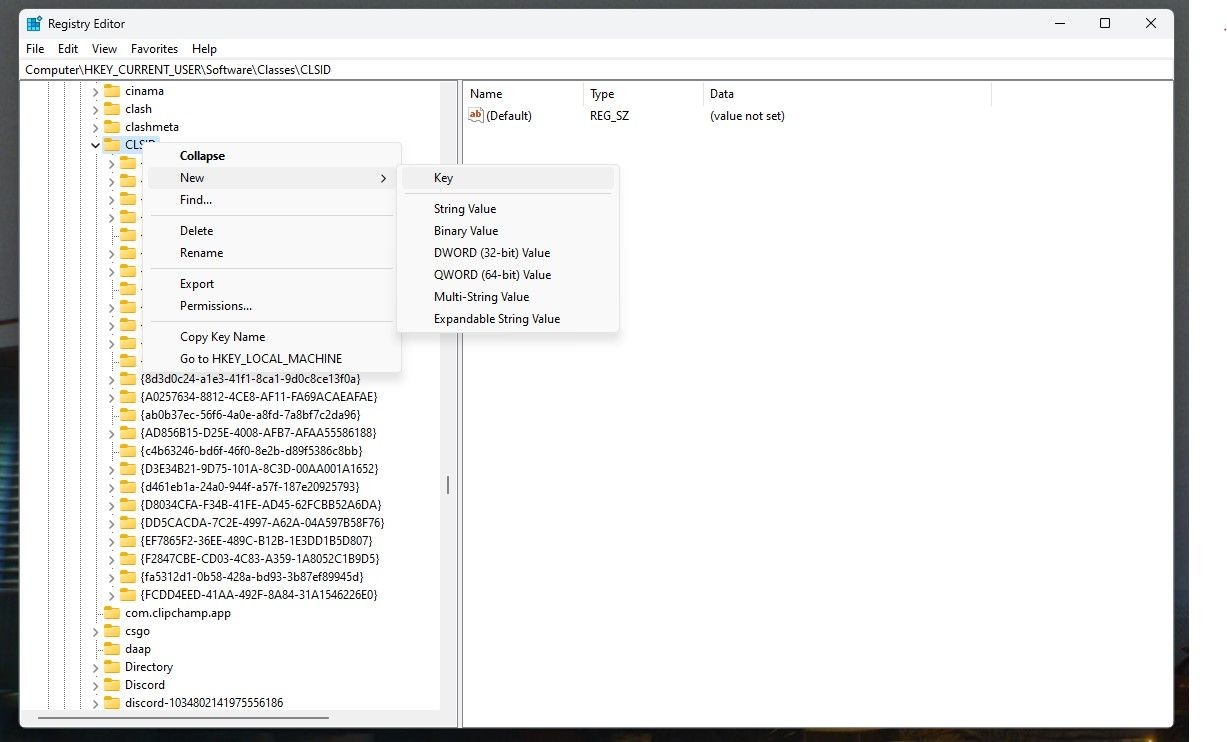 Trình chỉnh sửa Registry Windows với menu ngữ cảnh trên subkey
Trình chỉnh sửa Registry Windows với menu ngữ cảnh trên subkey
Tiếp theo, bạn sẽ cần thêm một subkey trong key này. Nhấn chuột phải vào key mới, chọn Mới > Key, và đặt tên là InprocServer32. Sau khi bạn đã tạo subkey InprocServer32, chọn nó trong ngăn bên trái. Bạn sẽ thấy một giá trị mặc định có tên là (Default) ở bên phải. Nhấp đúp vào nó và nhấn OK mà không cần nhập bất kỳ văn bản nào. Điều này sẽ khởi tạo subkey với một giá trị trống.
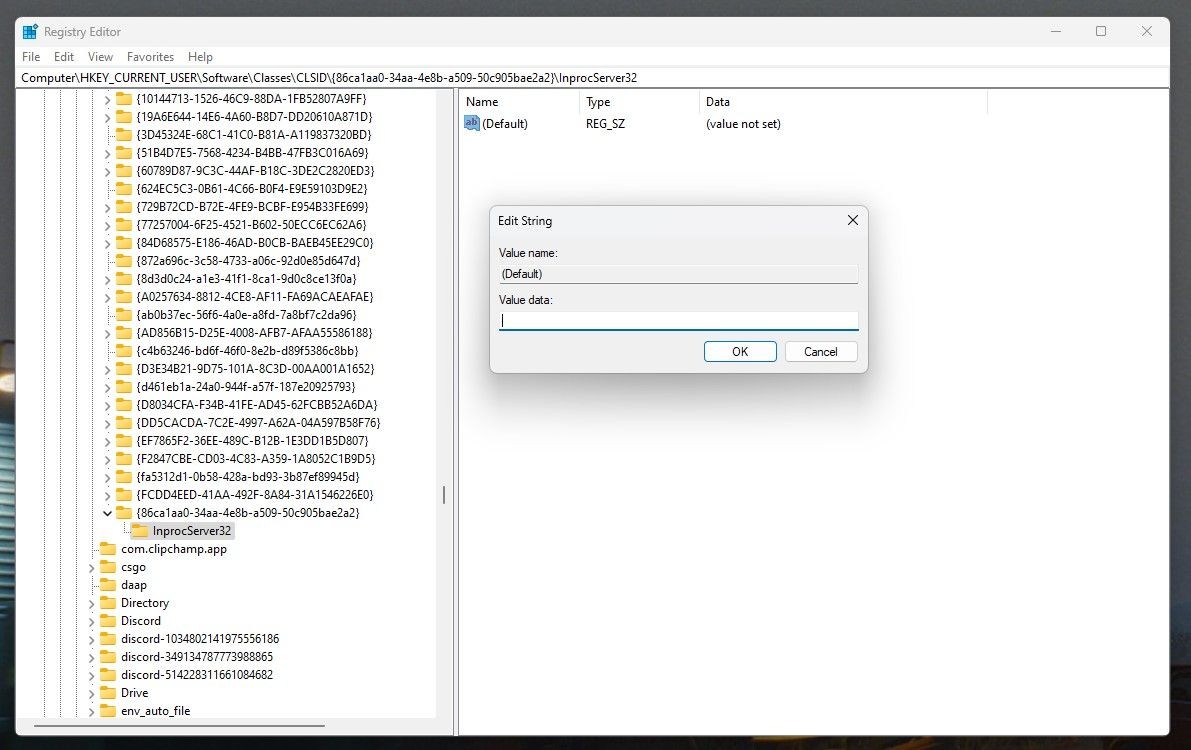 Trình chỉnh sửa Registry Windows với giá trị subkey được chọn
Trình chỉnh sửa Registry Windows với giá trị subkey được chọn
Đó là tất cả! Để áp dụng những thay đổi này, bạn cần khởi động lại Windows Explorer. Mở Task Manager bằng cách nhấn Ctrl + Shift + Esc, tìm Windows Explorer, nhấn chuột phải vào nó, và chọn Khởi động lại.
Bây giờ, khi bạn nhấn chuột phải trong Windows Explorer, bạn sẽ thấy menu ngữ cảnh cổ điển quen thuộc.
Nếu bạn muốn quay lại menu ngữ cảnh của Windows 11, quay lại Trình chỉnh sửa Registry và xóa key {86ca1aa0-34aa-4e8b-a509-50c905bae2a2} mà bạn đã tạo.